百度网盘怎么用迅雷资源文件 安装教程分享
百度网盘这款软件很多小伙伴都在用吧,那么百度网盘怎么用迅雷下载这个问题大家知道吗?可能有些小伙伴不是很了解,下面GG趣下小编来教你们具体如何做吧,教程如下。
具体步骤:
第一步,在电脑的桌面上,找到任意一个浏览器,然后打开它,接着搜索进入到百度网盘的官网,并进行自己账号的登录。
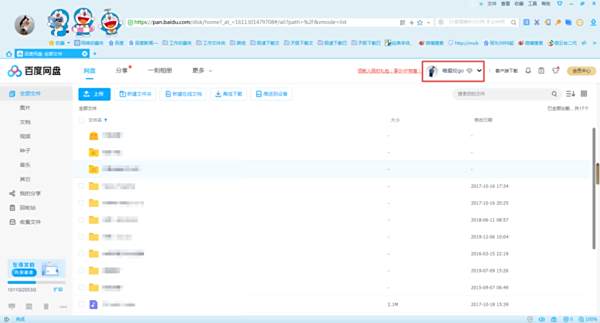
第二步,接着我们在百度网盘中找到需要进行下载的文件,然后找到该文件右侧的【。。。】也就是【更多】按钮,点击它。

第三步,接着会弹出几个选项,我们点击选择【下载】功能。
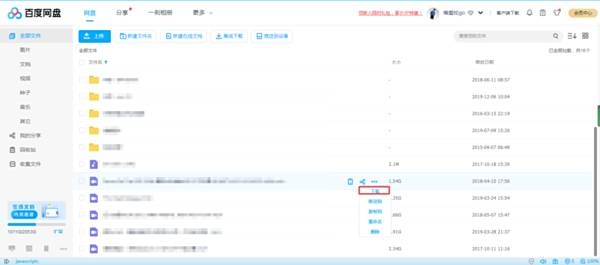
第四步,然后电脑上会弹出【文件下载】的窗口,此时我们选项【普通下载】按钮。
第五步,接着在百度网盘界面的左下角位置,我们可以看到下载的内容文件,此时我们需要先对下载的文件进行暂停。
第六步,然后我们在百度网盘界面的右下角位置上,点击【显示所有下载内容】的选项。
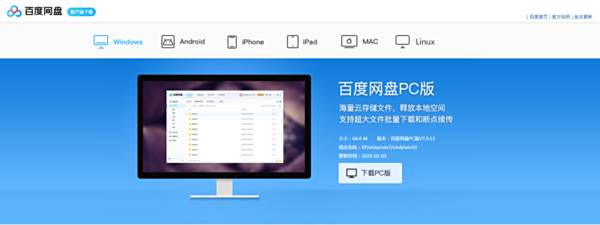
第七步,然后我们就可以看到正在下载的内容,同时我们还可以看到除了下载文件的文件夹,还有具体的下载地址,此时我们将下载地址信息进行复制。
第八步,接着我们打开电脑上的迅雷软件,然后点击软件主界面左上角的【新建】按钮,接着软件会弹出【新建任务】的窗口,然后将刚刚复制的下载地址粘贴到下载的URL中,然后点击继续。
第九步,最后我们选择下载文件要保存的位置,当然了,也可以等文件下载完成后,我们再进行文件的拷贝,然后点击【立即下载】按钮即可。
这就是百度网盘怎么用迅雷下载的详细操作步骤方法啦,希望以上这些内容对小伙伴们有所帮助。






